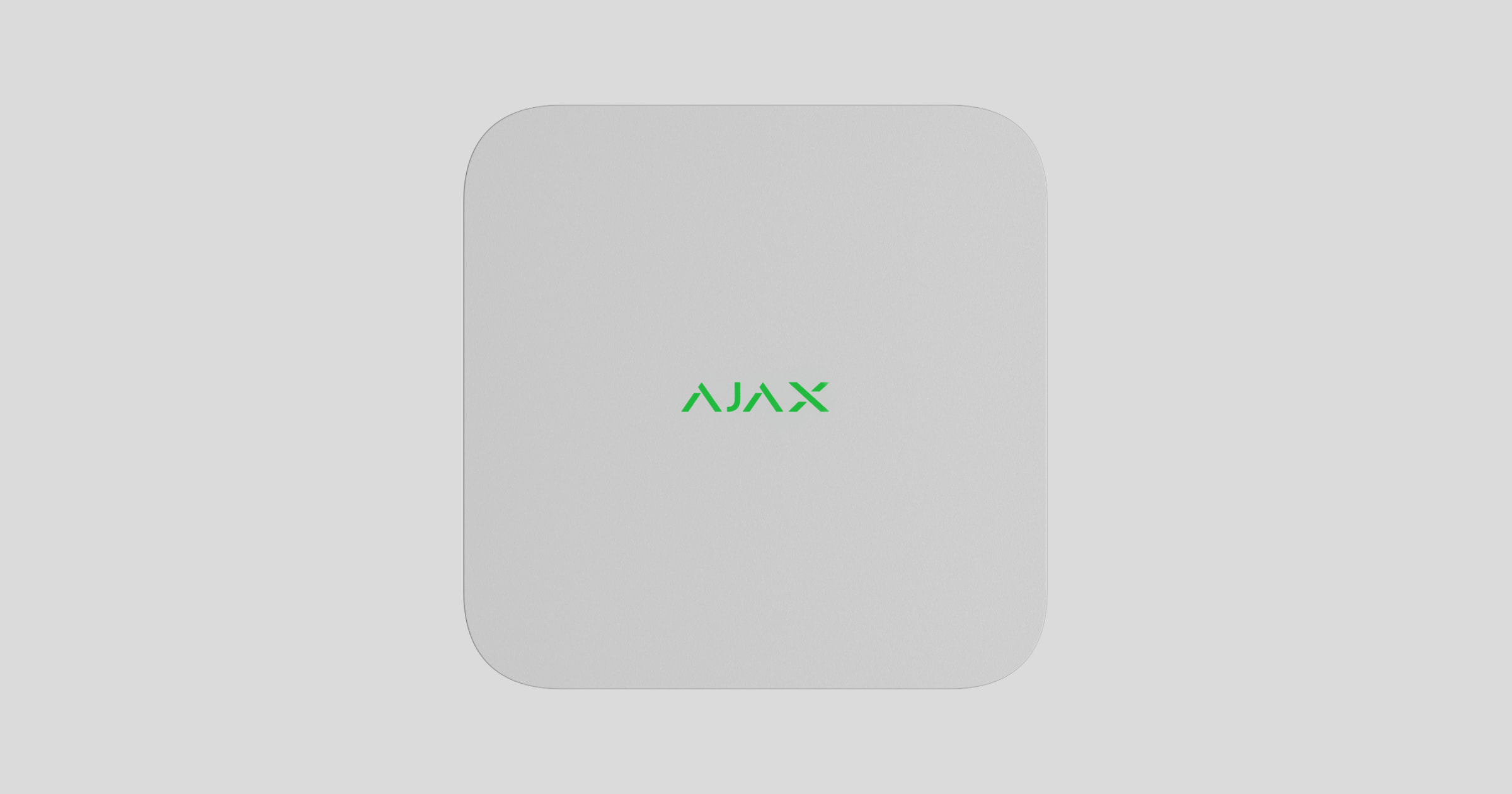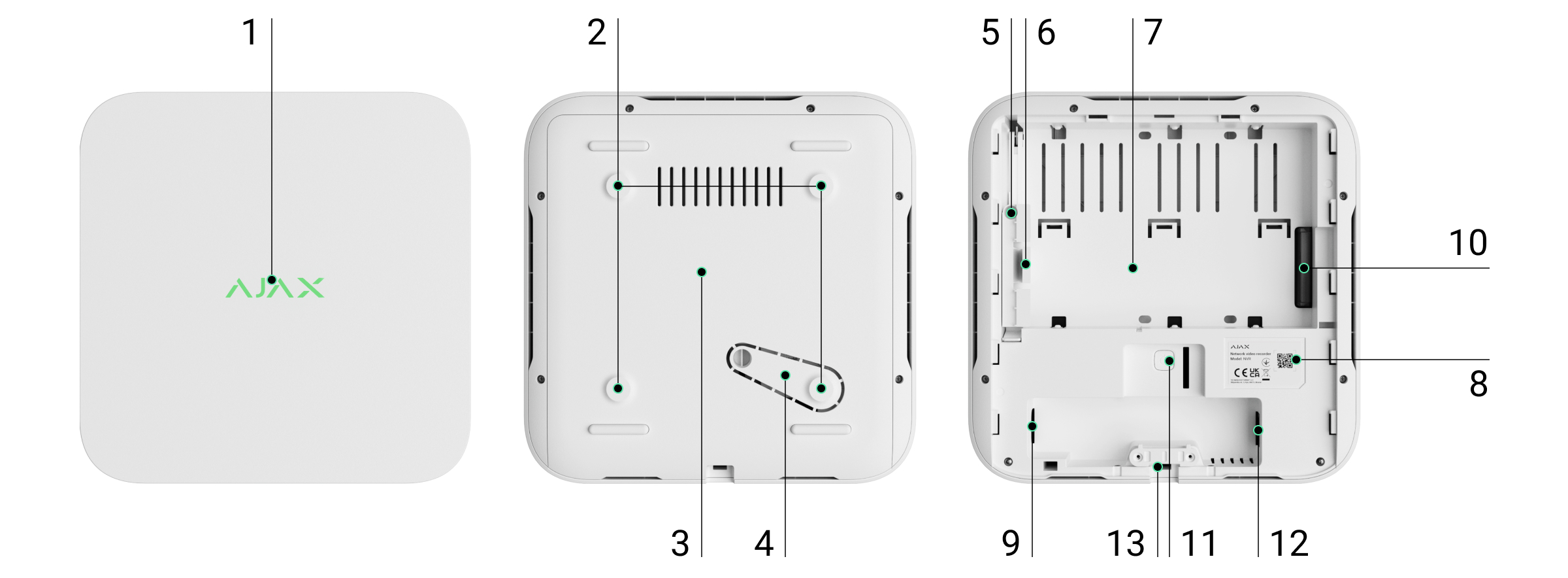NVR — мережевий відеореєстратор для домашньої та офісної системи відеоспостереження. До пристрою можна під’єднати камери Ajax та IP-камери сторонніх виробників.
Користувач має змогу переглядати відео в архіві й онлайн у застосунках Ajax. Відеореєстратор записує отримані дані за відповідних налаштувань і наявності жорсткого диска (не входить у комплект). Якщо жорсткий диск не встановлено, відеореєстратор використовується тільки для інтеграції сторонніх IP-камер у систему Ajax. NVR надає користувачеві відеопідтвердження тривог.
Використовуйте жорсткі диски з потужністю не більше за 7 Вт.
NVR потрібен доступ до інтернету для підключення до хмарного сервісу Ajax Cloud. Відеореєстратор підключається до мережі через Ethernet за допомогою відповідного розʼєму.
Пристрій має кілька версій:
- NVR (8-ch);
- NVR (16-ch);
- NVR DC (8-ch);
- NVR DC (16-ch).
Функціональні елементи
- Логотип зі світлодіодним індикатором.
- Отвори для кріплення SmartBracket до поверхні.
- Кріпильна панель SmartBracket.
- Перфорована частина кріпильної панелі. Не виламуйте її. Потрібна для спрацьовування тампера, якщо хтось спробує відірвати NVR від поверхні.
- Отвір для кріплення фіксатора жорсткого диска за допомогою гвинта.
- Фіксатор жорсткого диска.
- Місце для встановлення жорсткого диска.
- QR-код з ідентифікатором пристрою. Потрібен, щоб додати NVR до системи Ajax.
- Роз’єм для підʼєднання до джерела живлення.
- Розʼєм для підʼєднання жорсткого диска.
- Кнопка скидання параметрів.
- Розʼєм для підʼєднання кабелю Ethernet.
- Фіксатор кабелів.
Принцип роботи
NVR — це відеореєстратор для під’єднання IP-камер сторонніх виробників, що підтримують протоколи ONVIF і RTSP, та камер Ajax. NVR дає змогу встановити накопичувач з обсягом памʼяті до 16 ТБ (не входить у комплектацію NVR). Також NVR може працювати без жорсткого диска.
Необхідний обсяг памʼяті та орієнтовну тривалість запису для NVR залежно від налаштувань можна визначити за допомогою калькулятора відеоархіву.
NVR дає змогу:
- Додавати та налаштовувати IP-камери (роздільна здатність камери, яскравість, контрастність тощо).
- Переглядати відео з доданих камер в реальному часі з можливістю збільшувати масштаб.
- Переглядати та експортувати відео з архіву — доступна навігація за хронологією запису та календарем (якщо жорсткий диск під’єднано до відеореєстратора).
- Вибирати, який пристрій виявляє рух у кадрі — NVR чи камера відеоспостереження.
- Налаштовувати виявлення руху за допомогою NVR (зони виявлення, рівень чутливості).
- Переглядати Відеостіну, що поєднує зображення з усіх під’єднаних камер.
- Створювати сценарії відеоспостереження, щоб у разі спрацювання датчика в застосунок Ajax надходив короткий відеозапис з вибраної камери.
Фрагменти відеозаписів, завантажені з NVR з версією прошивки 2.244 і новішою, мають цифровий підпис Ajax, який підтверджує цілісність експортованого відео. Для перевірки автентичності завантажених відеозаписів використовуйте програму медіаплеєр Ajax.
- Налаштовувати підключення за протоколом ONVIF для інтеграції пристрою в такі системи керування відеоспостереженням (VMS), як-от Milestone, Genetec, Axxon і Digifort.
Авторизацію за протоколом ONVIF підтримує NVR з версією прошивки 2.289 або новіше.
Адміністратор або PRO з доступом до налаштувань системи може налаштувати підключення за протоколом ONVIF у застосунках:
- Ajax Security System із версією 3.25 або новіше.
- Ajax PRO: Tool for Engineers із версією 2.25 або новіше.
- Ajax PRO Desktop із версією 4.20 або новіше.
- Ajax Desktop із версією 4.21 або новіше.
NVR призначений для встановлення у приміщенні. Рекомендуємо встановлювати відеореєстратор на рівній горизонтальній або вертикальній поверхні для кращого теплообміну жорсткого диска. Не накривайте відеореєстратор іншими предметами.
Пристрій обладнаний тампером. Він реагує на спроби злому або відкриття кришки корпусу. Сповіщення про спрацювання тампера надходить у застосунки Ajax.
Вибір місця встановлення

Бажано вибирати таке місце встановлення, щоб відеореєстратор був прихований від сторонніх очей. Наприклад, у комірчині. Це допоможе знизити ймовірність саботажу. Враховуйте, що пристрій призначений для встановлення лише всередині приміщень.
Пристрій виконаний у компактному корпусі з пасивним охолодженням. Якщо NVR встановлено у недостатньо вентильованих приміщеннях, можливе перевищення робочої температури накопичувача памʼяті. Вибирайте тверду рівну горизонтальну або вертикальну поверхню для монтажу корпусу та не накривайте його іншими предметами.
Дотримуйтесь рекомендацій щодо розміщення на етапі проєктування системи Ajax для об’єкта. Проєктуванням і встановленням охоронної системи мають займатися фахівці. Перелік авторизованих партнерів Ajax доступний за посиланням.
Де не можна встановлювати NVR:
- На вулиці. Це може призвести до виходу відеореєстратора з ладу.
- У приміщеннях, де показники температури та вологості не відповідають робочим параметрам.
Встановлення
Встановлення NVR:
- Зніміть з відеореєстратора SmartBracket, потягнувши задню панель вниз.
- Закріпіть SmartBracket на твердій рівній поверхні комплектними шурупами. Використовуйте щонайменше дві точки фіксації. Щоб тампер пристрою реагував на спробу демонтажу, обов’язково зафіксуйте корпус у точці з перфорованою ділянкою.
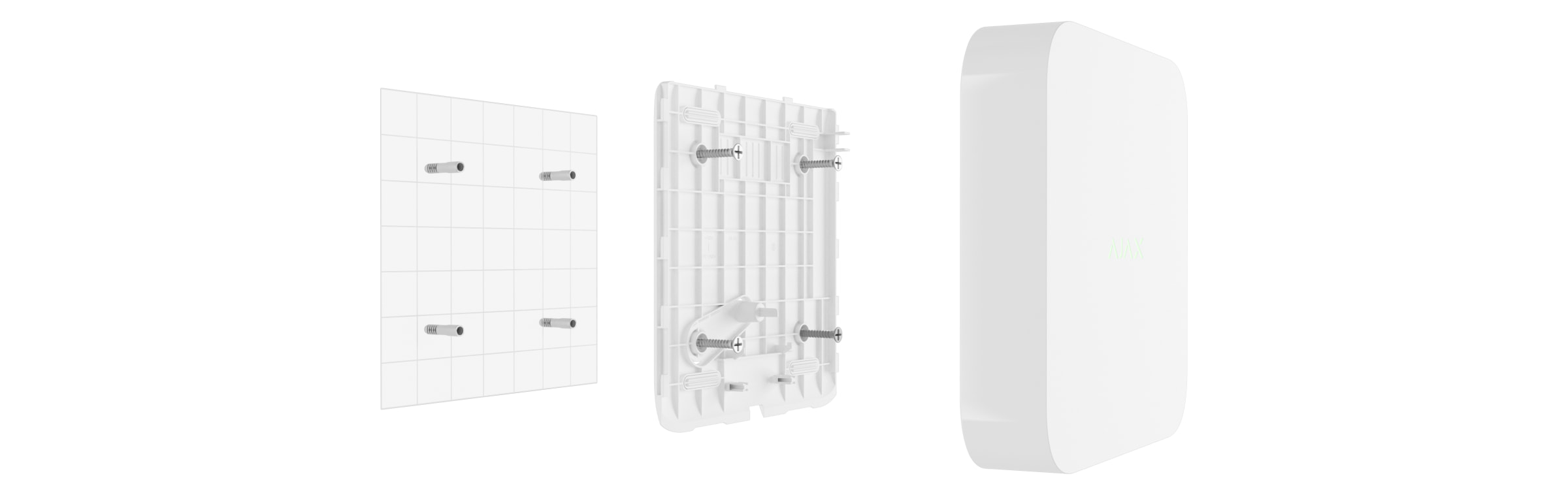
- Підніміть фіксатор жорсткого диска, натиснувши на кнопку.
У випадку заміни жорсткого диска зачекайте 10 секунд після відʼєднання пристрою від джерела живлення. Жорсткий диск містить пластини, що швидко обертаються. Різкі рухи або удари можуть вивести механізм із ладу, що призведе до фізичного пошкодження і втрати даних.
Не пересувайте і не перевертайте відеореєстратор, коли жорсткий диск обертається.
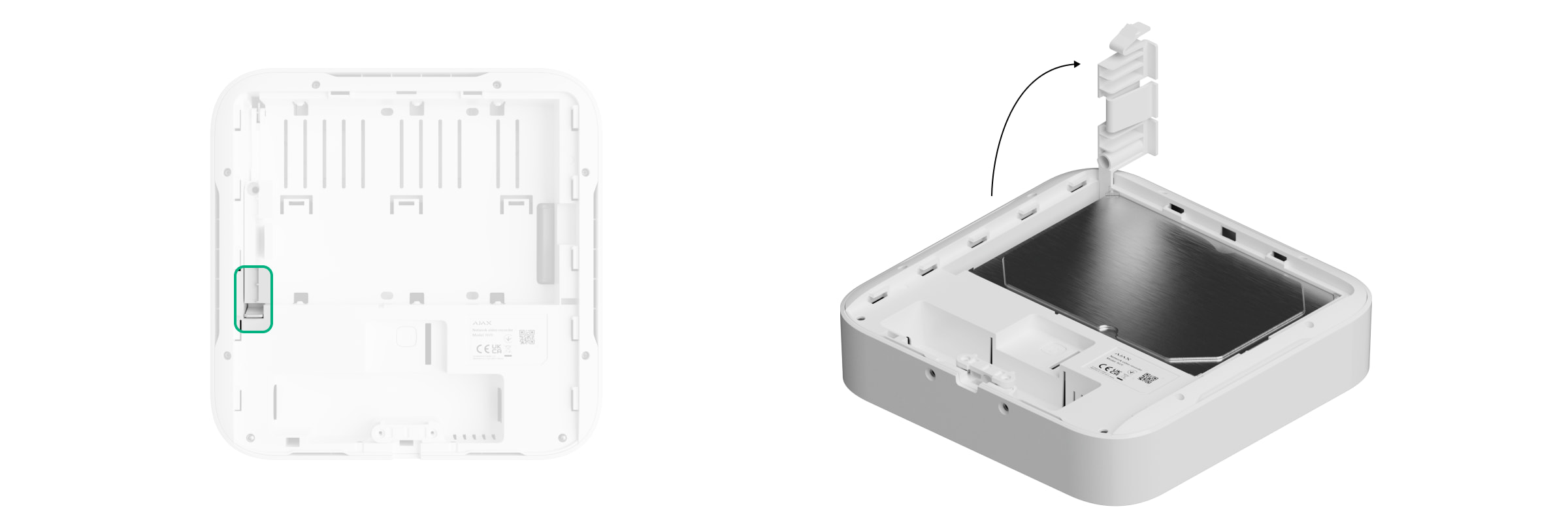
- Встановіть накопичувач памʼяті в корпус відеореєстратора так, щоб розʼєми збігалися.

- Опустіть фіксатор жорсткого диска.
- Закріпіть накопичувач памʼяті в корпусі відеореєстратора комплектним гвинтом, використовуючи місце для фіксації.

- Під’єднайте до відеореєстратора зовнішнє живлення, Ethernet.
- Додайте пристрій у систему.
- Вставте відеореєстратор у SmartBracket.
Світлодіодний індикатор засвітиться жовтим кольором, а після підключення відеореєстратора до інтернету — зеленим. У разі невдалого підключення до сервера Ajax Cloud логотип засвітиться червоним.
Додавання в систему
Перш ніж додати пристрій
- Встановіть застосунок Ajax.
- Увійдіть у свій акаунт або створіть новий.
- Виберіть простір або створіть новий.
- Додайте хоча б одну віртуальну кімнату.
- Переконайтеся, що простір не перебуває в режимі охорони.
Додати пристрій у простір може лише адміністратор простору або PRO з доступом до налаштувань системи.
Додавання у простір
- Відкрийте застосунок Ajax. Виберіть простір, до якого бажаєте додати NVR.
- Перейдіть на вкладку Пристрої
і натисніть Додати пристрій.
- Проскануйте або введіть QR-код вручну. QR-код розташований на задній частині корпусу під кріпильною панеллю SmartBracket та на коробці.
- Задайте ім’я пристрою.
- Виберіть віртуальну кімнату.
- Натисніть Додати.
- Переконайтеся, що відеореєстратор увімкнений та має доступ до інтернету. Логотип зі світлодіодним індикатором має світитися зеленим.
- Натисніть Додати.
Доданий NVR з’явиться в переліку пристроїв у застосунку Ajax.
NVR працює лише з одним простором. Щоб підʼєднати відеореєстратор до нового простору, потрібно видалити NVR зі списку пристроїв старого простору. Це треба зробити вручну в застосунку Ajax.
Додавання IP-камери на NVR
Кількість камер і відеореєстраторів NVR, які може бути додано у простір, можна розрахувати за допомогою калькулятора відеопристроїв.
- Відкрийте застосунок Ajax. Виберіть простір, на який додано NVR.
- Перейдіть у вкладку Пристрої
.
- Знайдіть NVR у списку, натисніть Камери.
- Натисніть Додати камеру.
- Зачекайте, поки не завершиться сканування мережі та не зʼявляться доступні IP-камери, під’єднані до локальної мережі.
- Виберіть тип камери: камера з підтримкою ONVIF або RTSP. Дізнайтеся, який протокол підтримує камера, в документації до цієї камери.
- Якщо камера стороннього виробника, введіть імʼя користувача та пароль (вказані в документації до камери), натисніть Додати.
- Якщо логін і пароль введені коректно, зʼявиться відео з камери, що додається. Якщо виникла помилка, перевірте коректність введених даних і спробуйте ще раз.
- Переконайтеся, що відео відповідає камері, що додається. Натисніть Далі.
Під’єднана до відеореєстратора IP-камера з’явиться у переліку камер NVR у застосунку Ajax.
Повернення до початкових налаштувань
Щоб відновити початкові налаштування NVR:
- Виключіть NVR, відʼєднавши живлення.
- Натисніть та утримуйте кнопку скидання параметрів.
- Тримаючи кнопку натиснутою, підʼєднайте живлення до NVR і дочекайтеся фіолетової світлодіодної індикації. Для цього знадобиться приблизно 50 с.
Після підʼєднання живлення до NVR з натиснутою кнопкою скидання параметрів, світлодіодний індикатор відеореєстратора світиться жовтим протягом 20 с. Потім він гасне на 30 с і світиться фіолетовим. Це означає, що NVR повернувся до початкових налаштувань.
- Відпустіть кнопку скидання параметрів.
Іконки
Іконки показують деякі стани пристрою. Переглянути їх можна у застосунках Ajax:
- Виберіть простір у застосунку Ajax.
- Перейдіть у вкладку Пристрої
.
- Знайдіть NVR у списку.
| Іконка | Значення |
 |
Жорсткий диск під’єднано. |
 |
Жорсткий диск не під’єднано. |
 |
Жорсткий диск форматується або має періодичні збої в роботі. Якщо форматування не запущене, замініть жорсткий диск. |
 |
Виявлено несправності в роботі жорсткого диска. Рекомендується перезавантажити NVR або форматувати жорсткий диск. |
| Доступне оновлення прошивки. Опис та запуск оновлення доступні у станах і налаштуваннях пристрою. | |
| Не вдалося встановити нову прошивку. | |
| Пристрій втратив звʼязок із сервером Ajax Cloud. | |
|
Підключення пристрою за протоколом ONVIF активовано. |
Стани
Стани містять інформацію про пристрій та його робочі параметри. Про стани відеореєстратора можна дізнатися в застосунках Ajax:
- Виберіть простір у застосунку Ajax.
- Перейдіть у вкладку Пристрої
.
- Виберіть NVR зі списку пристроїв.
| Параметр | Значення |
| Підключити по Bluetooth | Налаштування Ethernet із використанням Bluetooth. |
| Оновлення прошивки | Відображається, коли доступне оновлення прошивки:
Щоб переглянути додаткову інформацію про оновлення прошивки пристрою, натисніть на іконку |
| Ethernet | Стан з’єднання NVR з інтернетом через Ethernet:
При натисканні на іконку |
| Навантаження процесора | Відображається від 0 до 100%. |
| Використання оперативної памʼяті | Відображається від 0 до 100%. |
| Жорсткий диск | Стан під’єднання жорсткого диска до NVR:
|
| Температура жорсткого диска | Температура жорсткого диска. |
| Камери (в мережі / підʼєднано) | Кількість під’єднаних до відеореєстратора камер. |
| Корпус | Стан тампера, який реагує на спроби відірвати пристрій від поверхні чи порушити цілісність корпусу:
|
| Поточна глибина архіву | Глибина запису жорсткого диска. Показує, скільки днів першому запису. |
| Інтеграція у ONVIF |
Показує поточний стан інтеграції пристрою за протоколом ONVIF. Цей стан відображається лише тоді, коли активовано інтеграцію в ONVIF. |
| Час роботи | Тривалість роботи NVR з моменту останнього перезавантаження. |
| Прошивка | Версія прошивки NVR. |
| Ідентифікатор | Ідентифікатор/серійний номер NVR. Також доступний на задній частині корпусу під кріпильною панеллю SmartBracket та на коробці. |
Налаштування
Щоб змінити налаштування відеореєстратора в застосунку Ajax:
- Перейдіть у вкладку Пристрої
.
- Виберіть NVR зі списку.
- Перейдіть у Налаштування, натиснувши на іконку шестерні
.
- Встановіть потрібні параметри.
- Натисніть Назад, щоб зберегти нові налаштування.
| Налаштування | Значення |
| Ім’я |
Ім’я відеореєстратора. Відображається у переліку пристроїв, тексті SMS і сповіщень у стрічці подій. Щоб змінити ім’я відеореєстратора, натисніть на текстове поле. Ім’я може містити до 12 символів кирилицею або до 24 — латиницею. |
| Кімната |
Вибір віртуальної кімнати NVR. Назва кімнати відображається у тексті SMS та сповіщень у стрічці подій. |
| Оновлення прошивки | Версія прошивки NVR. |
| Ethernet |
Налаштування типу зʼєднання NVR з хмарним сервісом через Ethernet. Доступні типи зʼєднання:
|
| Архів |
Вибір максимально можливої глибини архіву: задається в діапазоні від 1 до 360 днів або може бути необмеженою. Дає змогу форматувати жорсткий диск. |
| Сервісні |
Відкриває меню налаштувань Сервісні. |
| Моніторинг |
Налаштування доступне у PRO застосунках Ajax. Дає змогу PRO з доступом до налаштувань системи визначити Номер зони для подій на пульт спостереження — унікальний номер пристрою, що ідентифікує його на пульті централізованого спостереження (ПЦС). Для камер, які підключені через NVR, додатково можна визначити опцію Надсилати події від детекторів пристрою на пульт спостереження. Вона визначає, чи будуть надсилатися на ПЦС сповіщення про виявлення руху або обʼєктів. Щоб встановити цю опцію, перейдіть до налаштувань підключеної камери та клацніть меню Моніторинг. |
| Повідомити про проблему | Дає змогу описати проблему та відправити відповідний звіт. |
| Інструкція користувача | Відкриває інструкцію з використання NVR. |
| Видалити пристрій | Відв’язує NVR від простору. |
Сервісні
| Налаштування | Значення |
| Часовий пояс |
Вибір часового поясу. Часовий пояс, який установив користувач, відображається під час перегляду відеозапису з камери. |
| Яскравість LED | Рівень яскравості логотипа пристрою регулюється повзунком. |
| Зʼєднання через ONVIF |
Налаштування підключення пристрою за протоколом ONVIF до сторонніх систем керування відеоспостереженням. |
| Зʼєднання із сервером | |
| Затримка сповіщення про втрату зв’язку з хмарним сервісом, с |
Затримка потрібна, щоб мінімізувати ризик хибної події про втрату зв’язку з хмарним сервісом. Після закінчення зазначеного часу система надішле відповідне сповіщення. Затримку можна налаштувати в діапазоні від 30 до 600 секунд. |
| Інтервал опитування камера–хмарний сервіс, с |
Періодичність опитування хмарного сервісу можна налаштувати в діапазоні від 30 до 300 секунд. Що коротший інтервал, то швидше буде виявлено втрату звʼязку з хмарним сервісом. |
| Отримувати сповіщення про втрату зв’язку з хмарним сервісом без тривоги | Якщо увімкнено, застосунок використовує стандартний звук сповіщення замість тривожного, коли камера втрачає зв’язок із хмарою. |
Налаштування NVR через Bluetooth
Якщо NVR втратив зʼєднання з сервером або не вдалося під’єднати відеореєстратор через некоректні налаштування мережі, можна змінити налаштування Ethernet через Bluetooth. Доступ має користувач з правами адміністратора, в обліковий запис якого добавлено цей NVR.
Щоб підключити NVR після втрати зʼєднання з Ajax Cloud:
- Перейдіть у вкладку Пристрої
.
- Виберіть NVR зі списку.
- Перейдіть у налаштування через Bluetooth, натиснувши на іконку шестерні
.
- Переконайтеся, що Bluetooth увімкнено на смартфоні. Натисніть Далі.
- Перезавантажте NVR, для цього вимкніть та увімкніть відеореєстратор.
Bluetooth відеореєстратора ввімкнено протягом трьох хвилин після того, як під’єднано живлення. Якщо не вдалося підключити NVR до мережі — вимкніть та увімкніть відеореєстратор і повторіть спробу.
- Встановіть потрібні параметри мережі.
- Натисніть Підʼєднати.
Індикація
| Подія | Індикація | Примітка |
| NVR завантажується після того, як живлення під’єднано. | Світиться жовтим. | Якщо NVR підключився до Ajax Cloud, колір індикації змінюється на зелений. |
| NVR має живлення і під’єднано до інтернету. | Світиться зеленим. | |
| NVR не під’єднано до інтернету або зв’язок із сервером Ajax Cloud відсутній. | Світиться червоним. | |
|
Блискає щосекунди зеленим або червоним. Колір залежить від стану з’єднання із сервером Ajax Cloud. | Індикатор блискає, доки не буде виконано одну з таких умов:
|
Обслуговування
Пристрій не потребує обслуговування.
Технічні характеристики
Гарантія
Гарантія на продукцію товариства з обмеженою відповідальністю «Аджакс Системс Манюфекчурінг» діє 2 роки після придбання.
Якщо пристрій працює некоректно, рекомендуємо спочатку звернутися до служби технічної підтримки: у більшості випадків технічні питання можна вирішити віддалено.
Зв’язатися з технічною підтримкою:
Вироблено ТОВ «АС МАНЮФЕКЧУРІНГ»